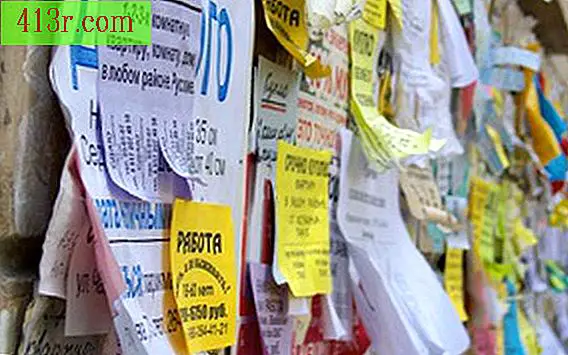Cum se repetă o "anulare" în Windows

Pași de urmat
Pasul 1
Căutați pictogramele "anulați" și "refaceți" din bara de instrumente. Pictograma "anula" arată ca o săgeată îndoită și spre stânga cu vârful în jos. Pictograma "redo", de asemenea, arată ca o săgeată îndoită, dar cu curba de pe partea de jos și cu vârful în sus.
Pasul 2
Apăsați pictograma "anulare" pentru a reveni la ultima acțiune efectuată în document. Puteți face acest lucru și ținând apăsată tasta "Ctrl" (Control) și apăsând tasta "Y".
Pasul 3
Modificați documentul după cum este necesar. Dacă determinați că schimbarea care a avut loc cu tasta "anulați" trebuie să fie inversată, puteți relua ceea ce ați dezactivat.
Pasul 4
Selectați pictograma "reface" din bara de instrumente, care este de obicei situată lângă pictograma "anulați". Puteți face acest lucru și ținând apăsată tasta "Ctrl" și apăsând "Z"
Pasul 5
Faceți clic dreapta pe "redo" pentru a vedea opțiunile disponibile. Este necesar să utilizați funcția "anulați" astfel încât funcția "redo" să fie activată. Faceți clic pe caseta derulantă pentru a vedea ce schimbare va fi aplicată atunci când selectați "refaceți".